Дата последнего изменения: 20.08.2024
Типовые ошибки при установке
Дата последнего изменения: 20.08.2024
Возможные проблемы и их решение |
При установке BitrixVM могут возникать ошибки, связанные с особенностями вашего ПК или с дистрибутивом.
Ниже список типовых проблем и способы их решения:
- Программа не поддерживает оборудование компьютера
- Виртуализация выключена или отсутствует
- Не открывается сайт или показывается ошибка с сетевым адаптером
- Нет IP-адреса после запуска BitrixVM
- 502 ошибка или время ожидания истекло
- Дистрибутив не скачивается или загрузка стоит на месте (0%)
- Странные символы и ошибки в мастере установки
- Версия PHP или MySQL не соответствует требованиям (устарела)
Не нашли свою проблему в списке? Переустановка часто помогает: удалите виртуальную машину, затем снова ее установите и скачайте дистрибутив продукта.
Программа не поддерживает оборудование компьютера
Программа для виртуальных машин (например, VMWare или VirtualBox) не поддерживает оборудование компьютера и выдает ошибку о несовместимости с процессором «Unsupported CPU detected. The host CPU does not support the necessary hardware requirements».
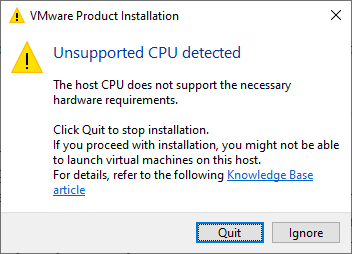
Как решить:
- Используйте альтернативное программное обеспечение для запуска виртуальных машин. Например, если ошибка возникает в VMWare, попробуйте VirtualBox
- Установите более старую версию выбранной программы, которую можно найти на официальном сайте производителя VMWare или VirtualBox
Выключена или отсутствует виртуализация
При запуске виртуальной машины появляется черный экран и сразу пропадает, а BitrixVM не стартует. Или появляется ошибка включающая слова VT-x, AMD-V, virtualization Формулировка может быть вида «This host does not support "Intel EPT" hardware assisted MMU virtualization» или «This host supports Intel VT-x, but Intel VT-x is disabled». .
Как решить:
- Проверьте, поддерживает ли ваш процессор аппаратную виртуализацию (VT-x/VT-d/AMD-V)
- Если поддерживает, активируйте эту функцию в BIOS компьютера. Как это сделать — индивидуально и зависит от вашего оборудования. Инструкцию по активации для вашего случая вы можете найти в интернете
Не открывается сайт или показывается ошибка с сетевым адаптером
Вы запускаете виртуальную машину и появляются ошибки, связанные с адаптером (adapter). Или сайт не открывается по IP и отображает сообщение «Не удается получить доступ к сайту».
Как решить:
- Для WMVare:
- Выключите виртуальную машину
- Перейдите в настройки сетевого адаптера
- Измените
режим работы
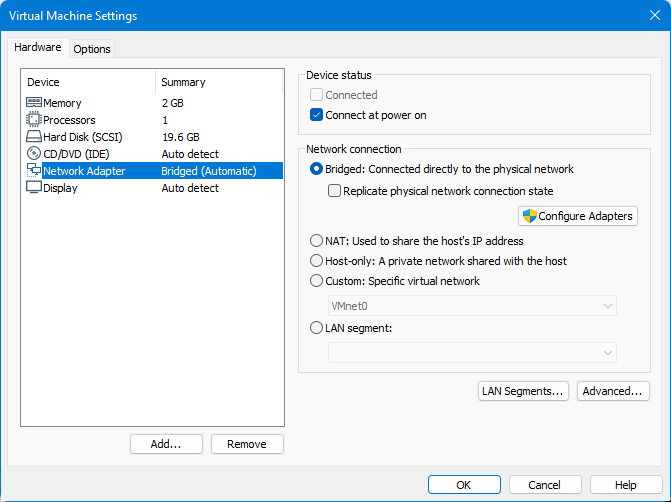 адаптера с NAT на Bridged или наоборот
адаптера с NAT на Bridged или наоборот - Запустите BitrixVM снова
- Для VirtualBox:
- Убедитесь, что режим работы сетевого адаптера установлен на Bridged
- Если проблема сохраняется, возможно, потребуется обновление сетевого драйвера на вашем компьютере. Обновление драйвера зависит от операционной системы вашего ПК. Инструкции по обновлению драйверов для любой операционной системы вы найдете в интернете
Нет IP-адреса после запуска BitrixVM
Поле
bitrix url
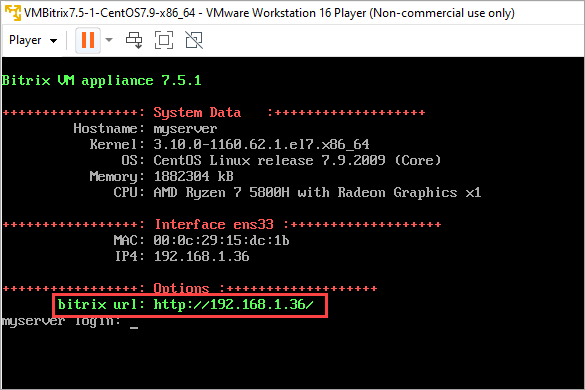 отсутствует и IP4 имеет статус undefined.
отсутствует и IP4 имеет статус undefined.
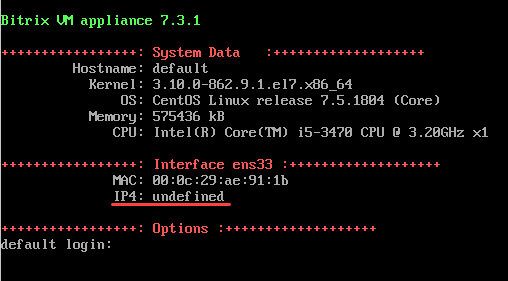
Как решить:
- Перезапустите виртуальную машину. Иногда для корректного получения IP-адреса требуется несколько попыток запуска. Если проблема остается, переходите к следующему шагу
- Проверьте настройки сетевого оборудования. Если перезапуск не помог, возможно, проблема связана с настройками сети. Попробуйте вручную настроить IP-адрес через меню BitrixVM или обратитесь за помощью к системному администратору
502 ошибка или время ожидания истекло
При попытке открыть сайт по
bitrix url
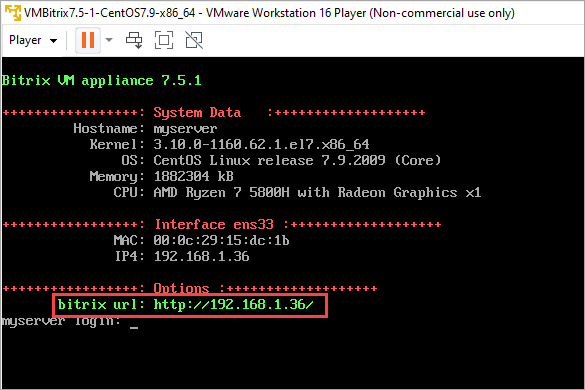 после установки BitrixVM появляется ошибка «
502 Bad Gateway/Bitrix Environment
после установки BitrixVM появляется ошибка «
502 Bad Gateway/Bitrix Environment
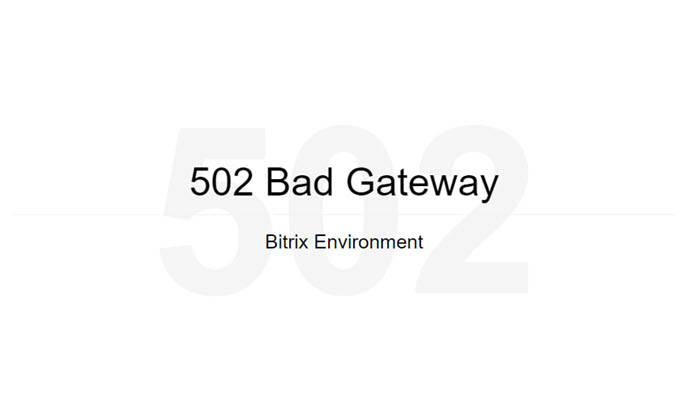 » или сообщение о том, что «Время ожидания ответа истекло».
» или сообщение о том, что «Время ожидания ответа истекло».
Как решить:
- Перезагрузите виртуальную машину, чтобы исключить временные сбои
- Если ошибка сохраняется, удалите виртуальную машину и вновь установите её. Возможно в процессе первоначальной установки что-то пошло не так и переустановка может решить проблему
Дистрибутив не скачивается или загрузка стоит на месте
Во время скачивания дистрибутива с сервера:
- процент загрузки не меняется (0%) в течение длительного времени
- загрузка частично выполняется и затем отображается ошибка
Как решить:
- Сбросьте
кеш браузера
Откройте страницу в браузере по IP и нажмите Ctrl + F5 — на компьютере с Windows или Command + Option + R — на компьютере с MacOS. Либо очистите историю в настройках браузера.
или попробуйте скачать дистрибутив, используя
режим инкогнито
Как открыть окно в режиме инкогнито в Google Chrome:
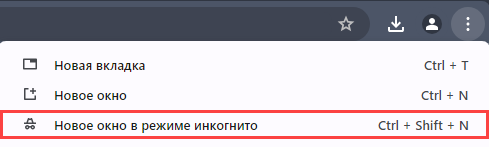 . Это может помочь, если проблема связана с временными файлами
. Это может помочь, если проблема связана с временными файлами - Проверьте скачивание продукта через другой интернет-провайдер, например, используя мобильный интернет. Это позволит исключить проблемы, связанные с вашим основным подключением к интернету
- Если способы выше не помогли, удалите виртуальную машину и вновь установите её. Возможно в процессе первоначальной установки что-то пошло не так и переустановка может решить проблему
Странные символы и ошибки в мастере установки
Процесс скачивания дистрибутива не быстрый и иногда файл скачивается с ошибками. Это может проявиться по-разному: ошибками в мастере установки или символами �. Пример пользователя:
 »
»Как решить: удалите виртуальную машину, вновь установите её и скачайте дистрибутив продукта.
Версия PHP или MySQL не соответствует требованиям (устарела)
Разработка виртуальной машины — процесс долгий и возможны ситуации, когда версии PHP или MySQL отстают от требований дистрибутива. В этом случае мастер установки обязательно подскажет вам, что их нужно обновить:
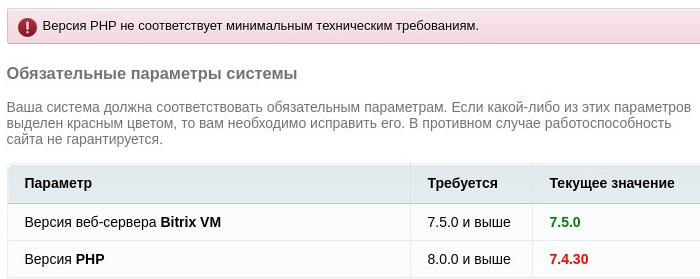
Как решить: обновите PHP и MySQL через меню BitrixVM. Подробно об этом написано в уроке 6. Обновление PHP и MySQL (6. Update PHP and MySQL).
